- מְחַבֵּר Jason Gerald [email protected].
- Public 2024-01-19 22:12.
- שונה לאחרונה 2025-01-23 12:18.
סמארטפונים מאוד שימושיים אם הם יכולים לעבוד. אבל אחרת, סמארטפונים הם בדיוק כמו משקולות נייר יקרות. אם ה- BlackBerry שלך נתקע או שאינו מגיב, איפוס מהיר עשוי לגרום לו לפעול שוב. עקוב אחר מדריך זה לשחזור ה- BlackBerry שלך.
שלב
שיטה 1 מתוך 3: איפוס קשה

שלב 1. פתח את מכסה הסוללה בחלקו האחורי של ה- BlackBerry
הסר את הסוללה מהטלפון.
בצע איפוס קשיח ב- BlackBerry Z10 על ידי לחיצה ממושכת על לחצן ההפעלה בחלק העליון של הטלפון למשך כ -10 שניות

שלב 2. הכנס את הסוללה מחדש לאחר מספר שניות
ליתר ביטחון, המתן עד 30 שניות ולאחר מכן החזר את הסוללה לחלק האחורי של הטלפון.

שלב 3. סגור את מכסה הסוללה
BlackBerry יאתחל ויתפקד כרגיל. עליך להפעיל מחדש את ה- BlackBerry באמצעות לחצן ההפעלה.
שיטה 2 מתוך 3: איפוס רך

שלב 1. לחץ והחזק את מקש Alt
שיטה זו תאפס את ה- BlackBerry מבלי להסיר את הסוללה. אינך יכול לבצע שיטה זו אם ל- BlackBerry שלך אין לוח מקשים.

שלב 2. לחץ והחזק את מקש Shift ימינה
החזק את המקש alt="Image" והחזק את מקש Shift.

שלב 3. לחץ והחזק את מקש Backspace/Delete
הקפד ללחוץ על המקשים alt="Image" ו- Shift תוך לחיצה ארוכה על מקש Backspace/Delete.

שלב 4. המתן עד שבלקברי תתאפס
כאשר זה קורה, המסך יכבה. עכשיו אתה יכול לשחרר את הכפתור. ייתכן שיידרשו מספר דקות או יותר עד שהסמארטפון יחזור להגדרות רגילות.
שיטה 3 מתוך 3: הגדרות יצרן

שלב 1. פתח אפשרויות במסך הראשי
הגדרות יצרן, או מגבוני אבטחה, ימחקו את כל המידע האישי ויאפסו את הטלפון לחזור למצב החדש שלו.
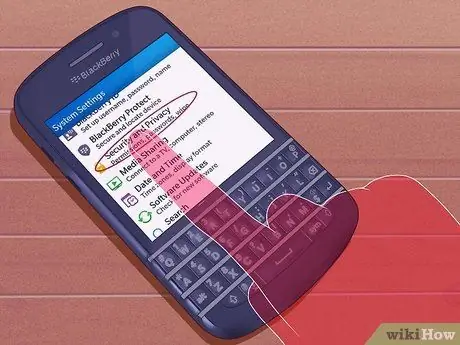
שלב 2. בחר הגדרות אבטחה
בהגדרות האבטחה, בחר ניגוב אבטחה.
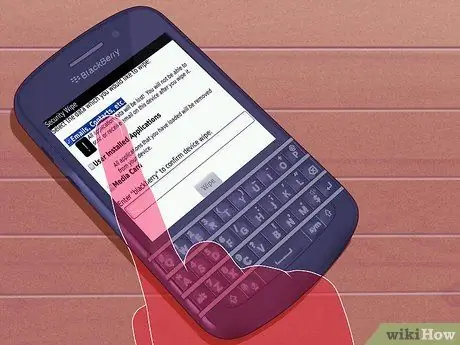
שלב 3. בחר מה ברצונך למחוק
סמן את התיבה של כל פריט שברצונך להסיר מהטלפון שלך. אם ברצונך למחוק את המידע לחלוטין, ודא שכל תיבה מסומנת.
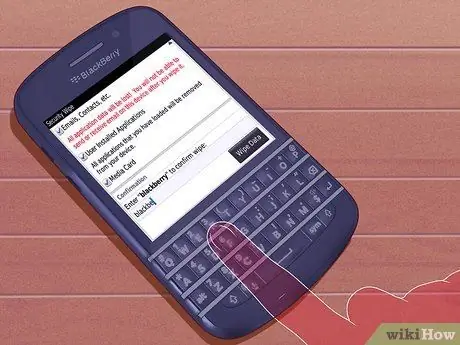
שלב 4. הזן את הקוד
כדי לבצע את המחיקה, עליך להזין קוד. הקלד "אוכמניות" בתיבה ולאחר מכן בחר נגב.

שלב 5. המתן עד שהטלפון ישלים את תהליך המחיקה
BlackBerry שלך יתאפס מספר פעמים במהלך תהליך המחיקה. לאחר שהטלפון יופעל מחדש, הנתונים שלך יאבדו.
טיפים
- הוראות איפוס מסוימות חלות רק על דגמים מסוימים של BlackBerry, כך שתצטרך לראות את הוראות השימוש תחילה. בדוק גם עם ספק הספק שלך כדי לברר כיצד לפתור בעיות בטלפון. בנוסף, חלק מהיצרנים וספקי שירותי האלחוט עשויים לבצע איפוס ראשי, ניקיון ראשי או איפוס להגדרות היצרן. תהליך זה ימחק נתונים והגדרות הקשורים ל- BlackBerry ויחזיר את הטלפון להגדרות היצרן.
- איפוס קשה או רך של BlackBerry אינו מוחק נתונים או הגדרות מאוחסנים. רק איפוס ראשי ימחק הכל מזיכרון הטלפון, למעט הגדרות היצרן.
- לא כל טלפוני BlackBerry מציגים את המקשים הנכונים "Alt", "Shift" ו- "Backspace/Delete" באותו אופן במקלדת QWERTY. עם זאת, מיקום הכפתורים זהה. עיין במדריך למשתמש של הטלפון כדי לאמת את הנעילה.






